
Owen Little
0
1795
181
Pomimo pojawienia się wiadomości błyskawicznych SMS nadal odgrywa kluczową rolę w życiu cyfrowym w celach takich jak powiadomienia bankowe. Niestety w przypadku większości telefonów nie ma prostego sposobu zarządzania rozmowami SMS na komputerze.
Zwykle zbyt długo nie opóźnia się sprawdzania wiadomości SMS, ponieważ może to utrudnić przepływ pracy. Na szczęście istnieją sposoby na przeglądanie i wysyłanie wiadomości tekstowych w zaciszu komputera.
Oto najlepsze aplikacje do sprawdzania wiadomości SMS na komputerze.
1. iMessage (iOS, Mac)
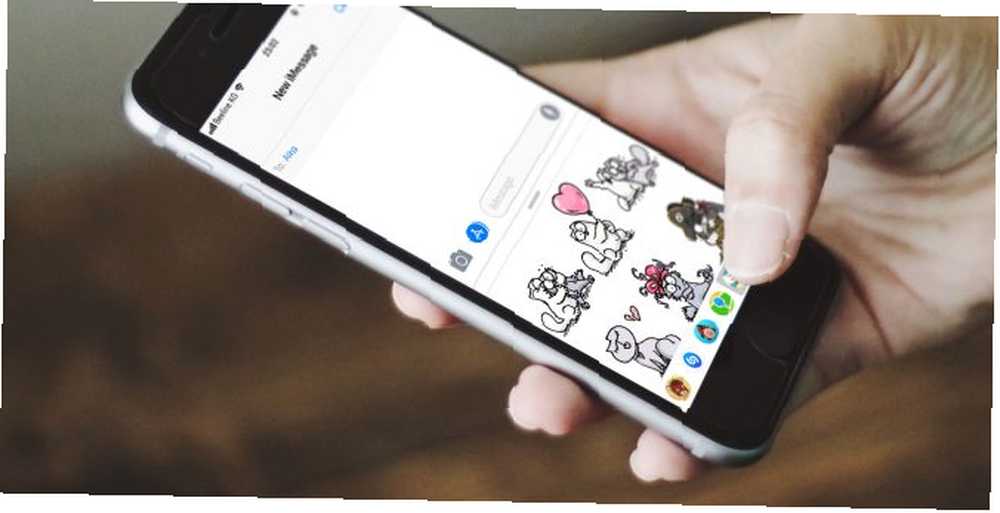
Użytkownicy iOS mają to łatwe. Apple nie zezwala na alternatywnych klientów SMS, więc musisz żyć z fabrycznie załadowaną aplikacją Messaging. Chociaż ma to kilka wad, domyślna aplikacja do SMS-ów ma wiele przydatnych funkcji. Jedną z nich jest synchronizacja z chmurą, która pozwala czytać wiadomości SMS lub odpowiadać na nie z natywnej aplikacji Messaging na komputerze Mac.
Jeśli korzystasz już z aplikacji Wiadomości, ale nie możesz wyświetlić rozmów na komputerze Mac, musisz włączyć iCloud Sync na swoim telefonie. Aby to zrobić, przejdź do Ustawienia> [Twoje imię]> iCloud i tam, włącz Wiadomości.
Niestety użytkownicy systemu Windows nie mają takiej opcji, jeśli mają iPhone'a. A jeśli posiadasz urządzenie z Androidem, możesz używać iMessage z komputerem Mac i AirMessage Jak korzystać z iMessage na Androidzie z AirMessage i Mac Jak korzystać z iMessage na Androidzie z AirMessage i Mac iMessage był oficjalnie dostępny tylko na urządzeniach Apple. Korzystając z AirMessage, możesz teraz cieszyć się iMessage na swoim urządzeniu z Androidem. .
2. Google Voice (sieć)
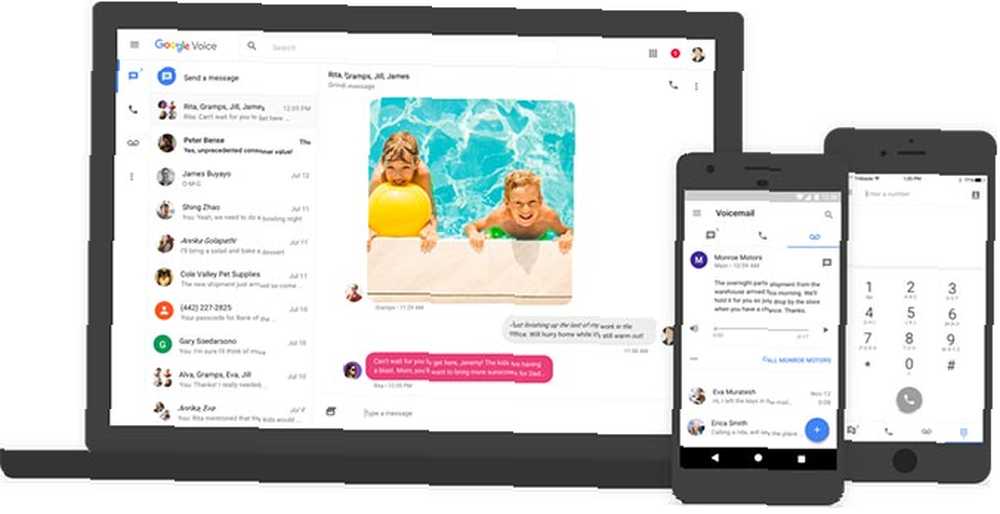
Subskrybenci Google Voice mają możliwość przeglądania swoich wiadomości za pośrednictwem oficjalnej aplikacji internetowej. Możesz tworzyć nowe wiadomości, a nawet obsługuje podgląd multimediów. Na tej samej stronie masz również dostęp do dzienników telefonu, poczty głosowej i innych.
Aby z niego skorzystać, wystarczy udać się na stronę Google Voice na komputerze, zalogować się na swoje konto i gotowe.
W przeciwieństwie do innych rozwiązań na liście, aplikacja internetowa Google Voice nie wymaga stałego połączenia telefonicznego, ponieważ wszystkie twoje rozmowy są przechowywane na serwerach Google. Ale niestety na razie ogranicza się to do Stanów Zjednoczonych.
3. Wiadomości na Androida (Android)
Domyślna aplikacja SMS firmy Google na telefony z Androidem, Android Messages, ma również klienta internetowego. Posiada motyw Material Design i znajomy układ dwóch kolumn.
Ponadto możesz włączyć tryb ciemny w ustawieniach. Istnieje również opcja otrzymywania powiadomień z przeglądarki. Możesz nawet rozpocząć rozmowy prywatne i grupowe z poziomu samej aplikacji internetowej.
Aby rozpocząć, otwórz witrynę z wiadomościami na Androida. Następnie uruchom aplikację Wiadomości na telefonie i w menu z trzema kropkami dotknij Wiadomości dla sieci. Postępuj zgodnie z instrukcjami i powinieneś być online za kilka sekund.
Jeśli chcesz zainstalować Wiadomości Android i nie masz kompatybilnego telefonu, spróbuj załadować najnowszy plik APK.
Pobieranie: Wiadomości na Androida | Wiadomości APK (bezpłatny)
4. Pushbullet (Android)
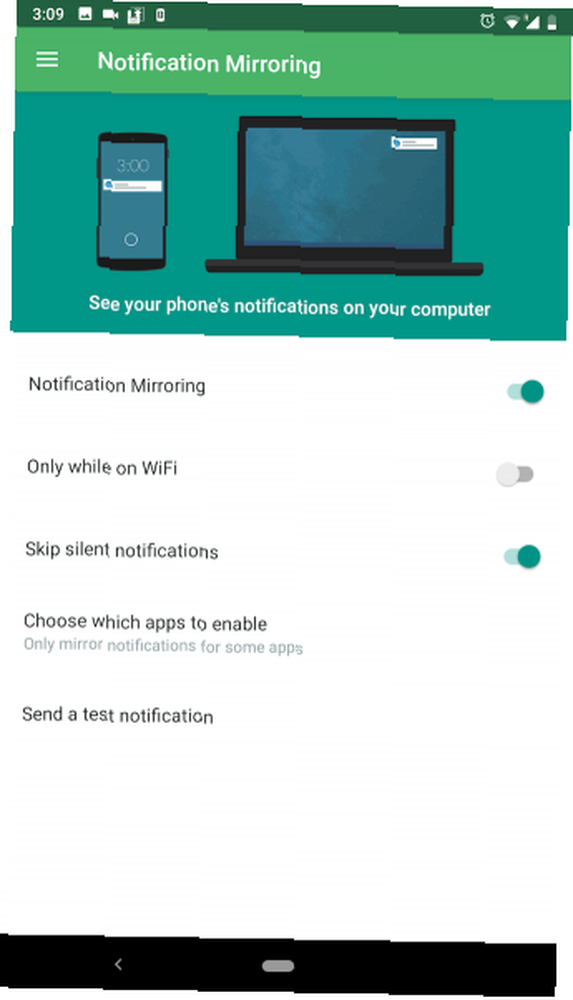
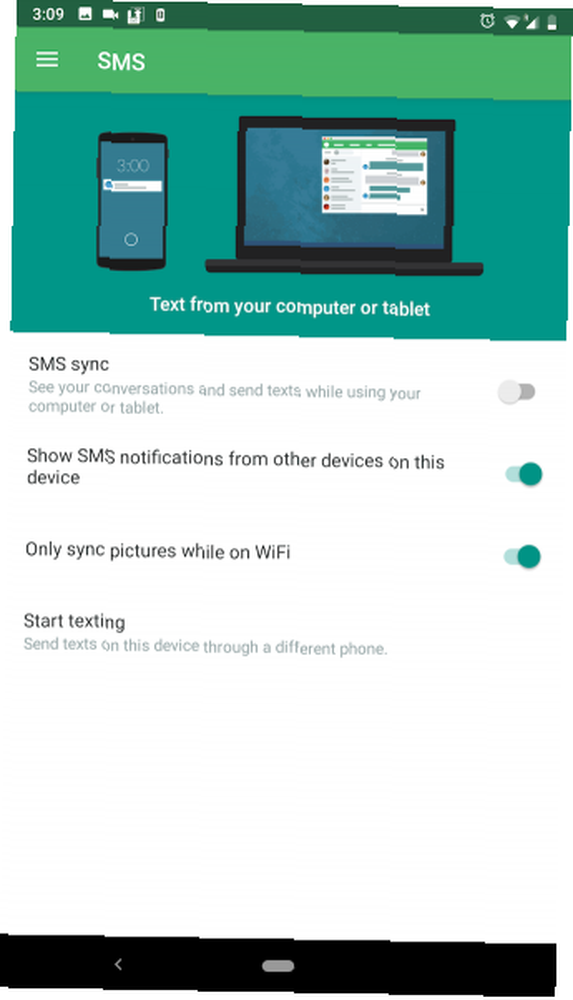
Oprócz umożliwienia szybkiego udostępniania plików i powiadomień lustrzanych z telefonu do komputera, Pushbullet ma również specjalną kartę SMS. Znajdziesz tam wszystkie swoje istniejące rozmowy i możesz przeglądać lub odpowiadać zarówno za pomocą tekstu, jak i multimediów.
Co więcej, masz nawet możliwość wysłania nowej wiadomości tekstowej do istniejącego kontaktu lub dowolnego numeru telefonu.
Jeśli nie włączyłeś dublowania SMS podczas procesu instalacji Pushbullet, uruchom aplikację na swoim telefonie. Następnie przesuń palcem od lewej krawędzi, aby wyświetlić szufladę nawigacji i wybierz SMS. Włączyć Synchronizacja SMS i zostaniesz poproszony o udzielenie niezbędnych uprawnień. Kiedy to się skończy, wszystko powinieneś ustawić.
Na komputerze istnieje wiele sposobów przeglądania wiadomości. Możesz pobrać aplikacje komputerowe lub rozszerzenia przeglądarki lub zalogować się na stronie Pushbullet. Pamiętaj, że masz do 100 wiadomości miesięcznie, chyba że zapłacisz za drogi plan Pro Pushbullet.
Pobieranie: Aplikacje Pushbullet (bezpłatne, dostępna subskrypcja)
5. Pulse SMS (Android)
Pulse to zewnętrzny klient SMS, który oferuje wiele zaawansowanych funkcji. Obejmuje to szeroki zakres motywów do wyboru, ochronę hasłem, integrację z Giphy, podglądy linków internetowych, mnóstwo sprytnych skrótów i oczywiście możliwość zarządzania wiadomościami SMS z komputera. Aplikacja internetowa Pulse działa podobnie jak Wiadomości na Androida i oferuje nowoczesną, czystą estetykę ze wszystkimi potrzebnymi narzędziami.
Te dodatkowe funkcje nie są jednak bezpłatne. Za synchronizację rozmów SMS na różnych urządzeniach Pulse pobiera opłatę miesięczną w wysokości 1 USD lub 6 USD za rok. Alternatywnie możesz zapłacić jednorazową opłatę w wysokości 11 USD za dożywotni dostęp.
Pobieranie: Pulse SMS (bezpłatny, dostępna subskrypcja)
6. MightyText (Android)
Jeśli szukasz kompleksowej platformy i planujesz aplikację SMS do celów biznesowych, wypróbuj MightyText. Oprócz umożliwienia wysyłania tekstu z komputera, MightyText ma mnóstwo narzędzi, takich jak harmonogram SMS, tryb wielu okien, w którym możesz uczestniczyć w wielu czatach jednocześnie i więcej.
MightyText potrafi wiele z tego, co oferuje Pushbullet, w tym dublowanie powiadomień. Ponieważ darmowa wersja ma miesięczny limit liczby wiadomości SMS, które możesz wysłać, będziesz musiał wykupić subskrypcję, aby uzyskać nieograniczony dostęp. Jest dostępny jako aplikacja internetowa i rozszerzenie dla prawie wszystkich przeglądarek.
Pobieranie: MightyText (bezpłatny, dostępna subskrypcja)
Aplikacje zapewniające ciągłość między Androidem a komputerem Mac
Większość omawianych aplikacji jest przeznaczona dla użytkowników Androida, ponieważ Apple nie zezwala na klientów SMS innych firm. Funkcje ciągłości Apple między iOS i macOS są zwykle wystarczające, aby zaspokoić potrzeby wielu urządzeń.
Na szczęście szeroki ekosystem Androida oznacza, że możesz je łatwo powielać. Oto kilka świetnych aplikacji zapewniających ciągłość między Androidem a komputerem Mac oraz kilka fajnych usług, które dobrze wykorzystują SMS.
Jeśli wolisz wysyłać SMS-y z komputera za pomocą usługi internetowej 7 witryn do wysyłania bezpłatnych wiadomości tekstowych na telefony komórkowe (SMS) 7 witryn do wysyłania bezpłatnych wiadomości tekstowych na telefony komórkowe (SMS) Wiadomości SMS są nadal przydatne! Te strony z SMS-ami umożliwiają bezpłatne wysyłanie wiadomości SMS z komputera. , wypróbuj następujące opcje:











